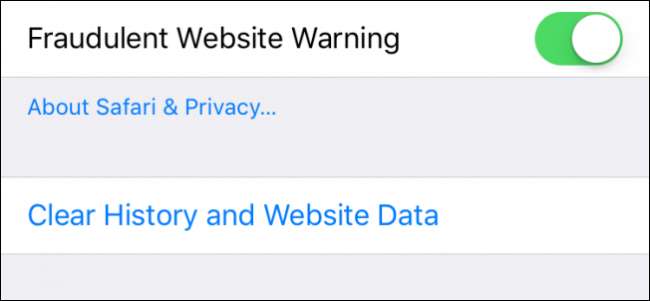
Het van tijd tot tijd wissen van uw geschiedenis mag niet als stiekem worden opgevat. Het is eigenlijk gewoon een goede gewoonte om te ondernemen. In de loop van de tijd ga je honderden of zelfs duizenden websites bezoeken op je computer of smartphone. Het zijn niet altijd al deze websites die u herhaaldelijk zult bezoeken. Sommige kunt u per ongeluk of uit nieuwsgierigheid bezoeken.
VERWANT: Hoe u uw browsegeschiedenis in Firefox wist
Maar als alles is gezegd en gedaan, wilt u niet dat deze websites de rest van de eeuwigheid blijven hangen. Als u ooit uw iPhone of iPad met een vriend of familielid deelt, wilt u waarschijnlijk niet dat ze uw browsegeschiedenis kunnen zien. Zelfs als u zich nergens voor hoeft te schamen, bent u misschien gewoon privacybewust.
De kans is groot dat u veel aan het browsen bent op uw iPhone of iPad, het kan zelfs uw favoriete apparaat zijn om te browsen. Het is dus logisch dat u misschien een behoorlijk uitgebreide geschiedenis over hen hebt verzameld.
Om uw geschiedenis van een van deze apparaten te wissen, opent u eerst Instellingen en tikt u op "Safari".
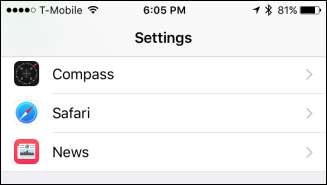
Als je eenmaal in de Safari-instellingen bent, tik je onderaan op de link 'Geschiedenis en websitegegevens wissen'.
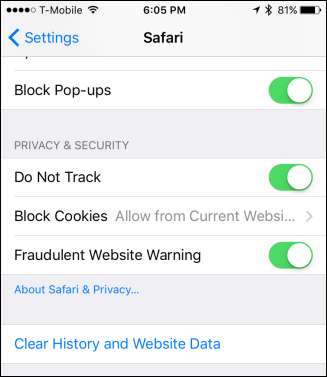
U krijgt een pop-up te zien waarin u wordt gewaarschuwd dat met deze actie uw geschiedenis, cookies en andere browsegegevens worden gewist van dit en alle andere apparaten (ook iPads) die zijn aangemeld bij uw iCloud-account. Ga je gang en tik op "Geschiedenis en gegevens wissen" en alles wordt gewist.

Dat is alles wat er is, al uw browsegegevens worden in het niets meegesleurd en u kunt iedereen uw iPhone laten lenen zonder bang te hoeven zijn dat ze zien wat u heeft uitgespookt.
VERWANT: Hoe u uw browsegeschiedenis in Microsoft Edge kunt wissen
Onthoud ook dat dit ook geldt voor uw andere met iCloud verbonden apparaten, zodat u alles in één keer van één apparaat kunt wissen.







